A streaming világában érthető, hogy a hang sokszor éppoly fontos, mint a kép. Semmi sem nehezebb annál, mint figyelmet felkelteni a nézőidnél, ha zavaró háttérzajok rontják az audio minőségét a felvételeidnek. A megfelelő beállítások használatával a Streamlabs OBS-ben hatékonyan minimalizálhatod a háttérzajokat. Ez az útmutató bemutatja, hogyan szűrheted ki egy speciális szűrővel, a Noise Gate-tel a háttérzajokat mögötted.
Legfontosabb megállapítások
- A háttérzajok csökkentéséhez a mikrofonforrásodnak szüksége van a Noise Gate-szűrőre a Streamlabs OBS-ben.
- A szűrő nyitási és záró értékeinek meghatározó szerepe van a hangminőség ellenőrzésében.
- Ezen értékek megfelelő beállítása segíthet neked abban, hogy jobb hangélményt nyújts a nézőidnek.
Lépésről lépésre útmutató
A Noise Gate aktiválásához és optimális beállításához a Streamlabs OBS-ben kövesd ezt a részletes útmutatót.
Első lépésként add hozzá a Noise Gate szűrőt. Lépj a mikrofonodhoz és kattints a fogaskerék ikonra az beállítások megnyitásához. Itt látni fogod a "Szűrő" opciót. Ahhoz, hogy hozzáadd a szűrőt, kattints a Plusz ikonra egy új szűrőlista létrehozásához. Amint megjelenik a szűrő opció, válaszd ki a "Noise Gate"-et a listából. Ezt a lépést itt vizualizálhatod:
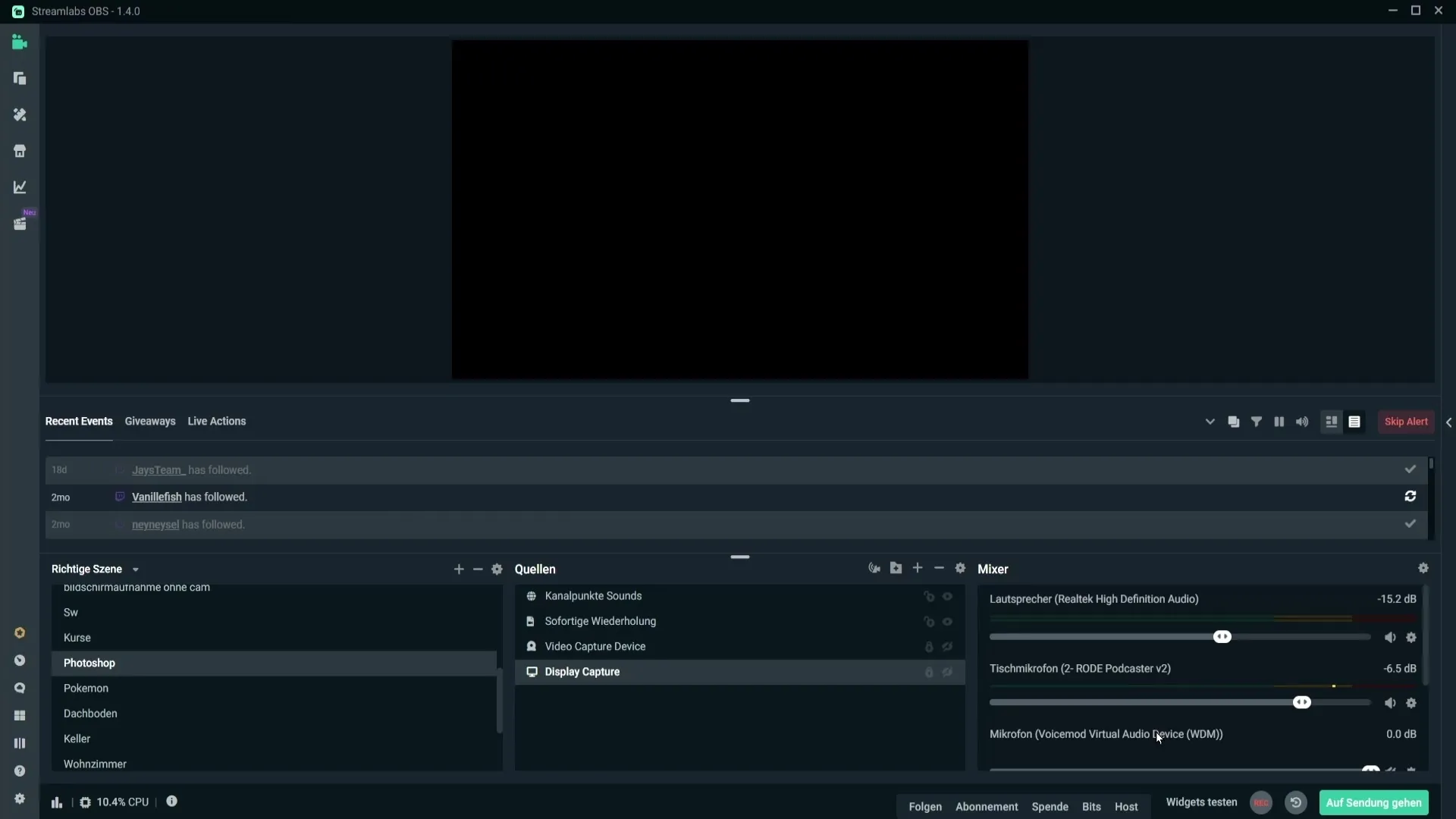
Add meg a szűrőnek a konfigurációdnak megfelelő nevet, majd kattints a "Kész" gombra. Most hozzáadtad a Noise Gate szűrőt. Ha korábban még nem állítottál be szűrőket, javaslom, hogy fontold meg további szűrők, mint például egy kompresszor hozzáadását, hogy tovább javítsd a mikrofon hangminőségét.
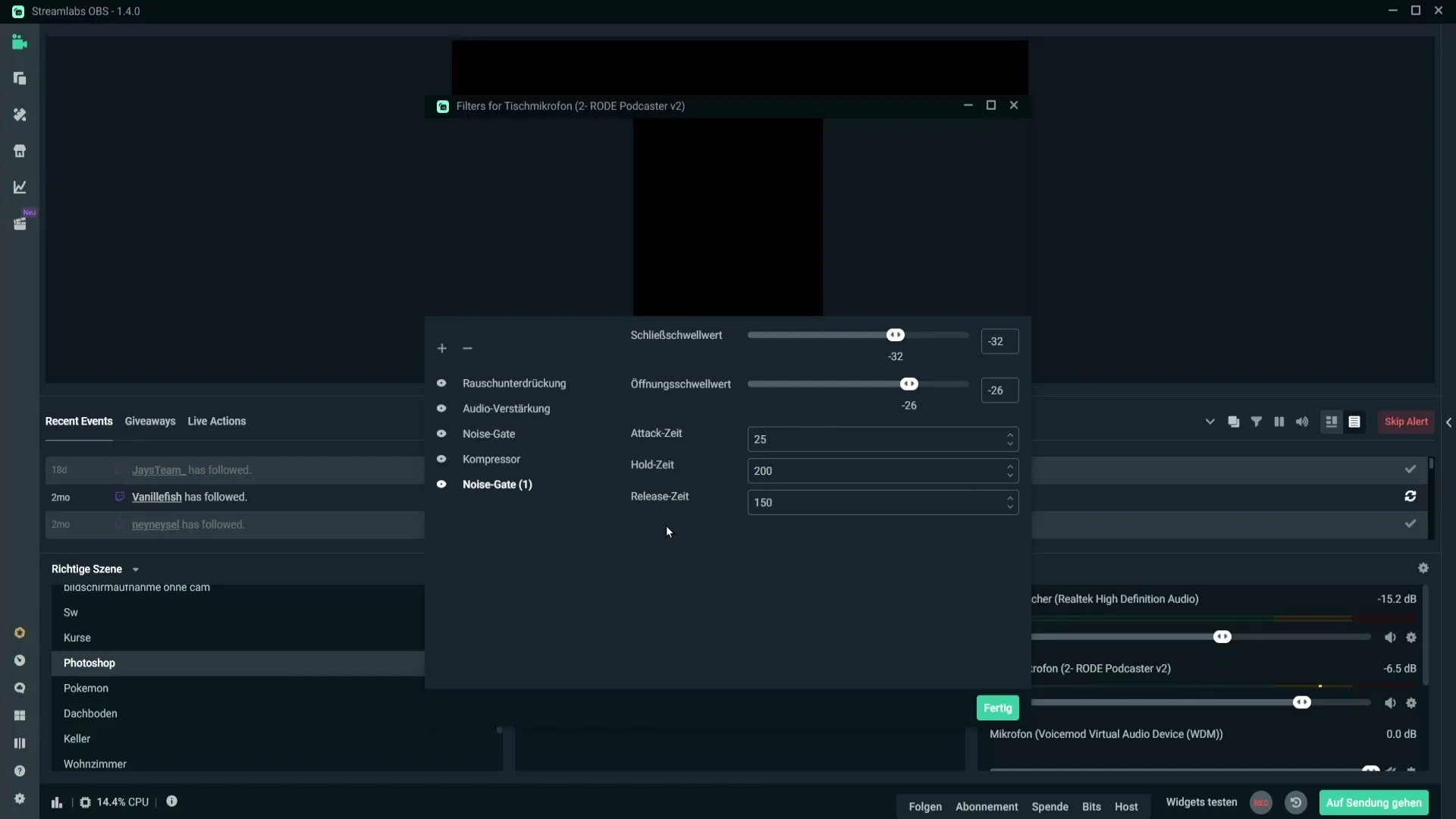
Most térjünk át a zajszűrés valódi témájára. A Noise Gate szűrőnek két fontos csúszka van: a nyitó- és a záró érték. Azok az értékek, amiket itt beállítasz, meghatározzák, hogy mikortól engedjük át vagy blokkoljuk a háttérzajt. Fontos, hogy figyelmen kívül hagyd az alul a menüben látható három értéket, mivel ezek nem szükségesek számodra.
Kezdd a nyitó értékkel. Először állítsd be körülbelül -26 dB-ra. Ez az az érték, amikor a hang átengedésre kerül. Kísérletezz ezzel az értékkel, mozgással lefelé. Észre fogod venni, hogy a háttérzajok jelentősen csökkenni fognak, de az is észrevehető lesz, hogy a hangminőséged szenved. Ügyelj arra, hogy e közben folyamatosan figyeld a mikrofon kimeneteidet.
Találd meg azt a pontot, ahol világosan hallható vagy, anélkül, hogy a hangod túl szaggatottnak hangzana. Egy praktikus tipp: Vegyél fel egy rövid hangfelvételt és kísérletezz a küszöbértékekkel, amíg megtalálod a számodra tökéletes beállításokat. Figyelembe kell venned, hogy a záró küszöbértéket is be kell állítanod annak érdekében, hogy optimális eredményt érj el.
Egy jó távolságnak kell lennie a nyitó- és a záró küszöbérték között. Például, ha a nyitó küszöbértéket -20 dB-ra állítod, akkor a záró küszöbérték ideálisan körülbelül -6 dB-nak kell lennie. Ezzel a távolsággal harmonikus hangvisszaadást érhetsz el, amely hatékonyan szűri ki a háttérzajt, de hangodat nem teszi szaggatottá.
Az értékek finomhangolása után alkalmazhatod a szűrőt a mikrofonforrásodra. Ha a Road Podcaster-t vagy hasonló mikrofont használsz, már végeztem néhány tesztet és tudatom veled, hogy ezek az értékek elég jól működnek ezekre a mikrofonokra. Természetesen kísérletezhetsz saját értékekkel is.
Ha elégedett vagy az beállításokkal, kattints a „Kész” opcióra a Noise Gate-szűrő aktiválásához. Ezzel a lépéssel sikerült eltávolítanod a háttérzajokat az felvételeidről, ami jelentősen javítja az audio minőséget. Most már készen állsz, hogy élvezd a tisztább, zavarómentes hangzást a streamjeid vagy felvételeid során.
Összefoglalás
A Noise Gate-szűrő használata a Streamlabs OBS-ben kiváló módszer az nem kívánt háttérzajok eltávolításához az audiofelvételeidből. Az nyitási és záró küszöbértékek beállításával optimalizálhatod a hangodat és javíthatod a tartalmaid minőségét.


